PPT中進行分欄設置的方法教程
時間:2023-04-19 10:25:47作者:極光下載站人氣:962
powerpoint演示文稿是一款非常好用的軟件,很多小伙伴基本上每天都會需要使用到該軟件。在PowerPoint演示文稿中如果我們希望將大量的文本內容設置為分欄效果,類似于報紙的排版效果,小伙伴們知道具體該如何進行操作嗎,其實操作方法是非常簡單的。我們只需要在PowerPoint演示文稿中插入文本框后,輸入需要的文字內容,然后在“開始”選項卡中點擊分欄圖標就可以在子選項中進行詳細的設置了。操作步驟其實是非常簡單的,小伙伴們有按需操作起來。接下來,小編就來和小伙伴們分享具體的操作步驟了,有需要或者是有興趣了解的小伙伴們快來和小編一起往下看看吧!
操作步驟
第一步:雙擊打開PowerPoint演示文稿;
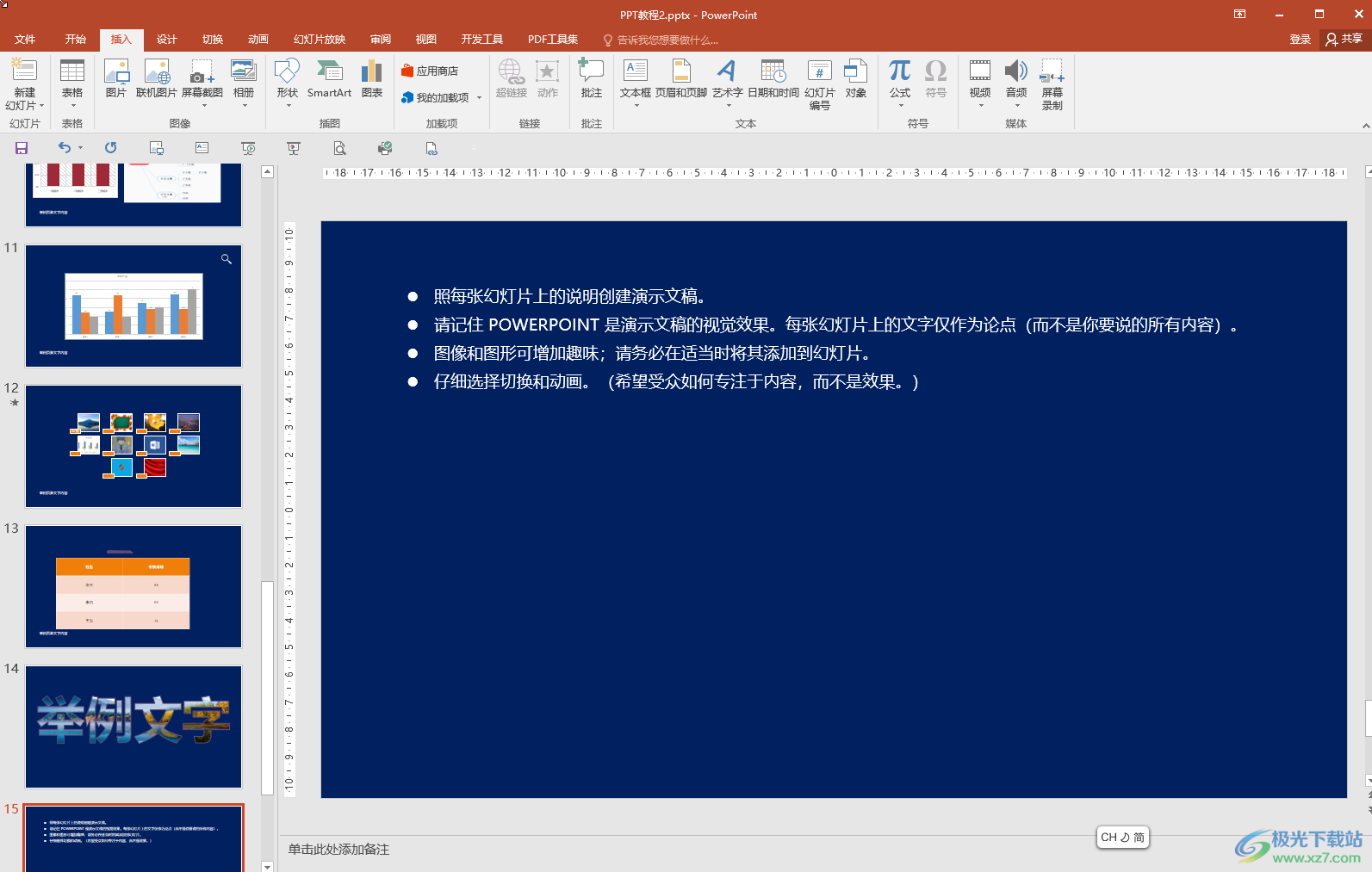
第二步:在“插入”選項卡中點擊“文本框”按鈕并在子選項中選擇“橫排文本框”,然后拖動鼠標左鍵進行繪制,繪制后輸入需要的內容;
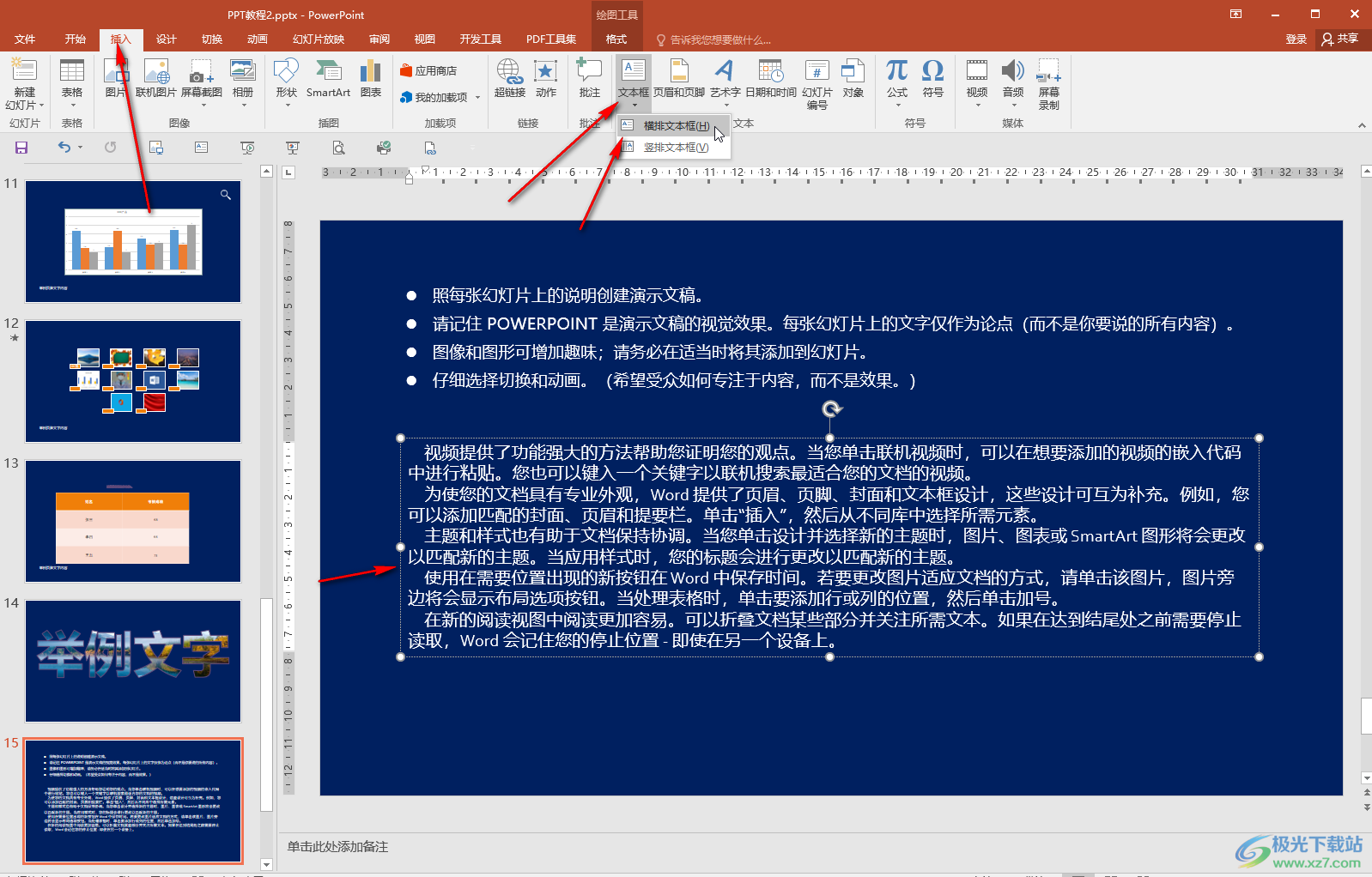
第三步:接著點擊切換到“開始”欄,點擊如圖所示的分欄處的下拉箭頭后,選擇“更多欄”;
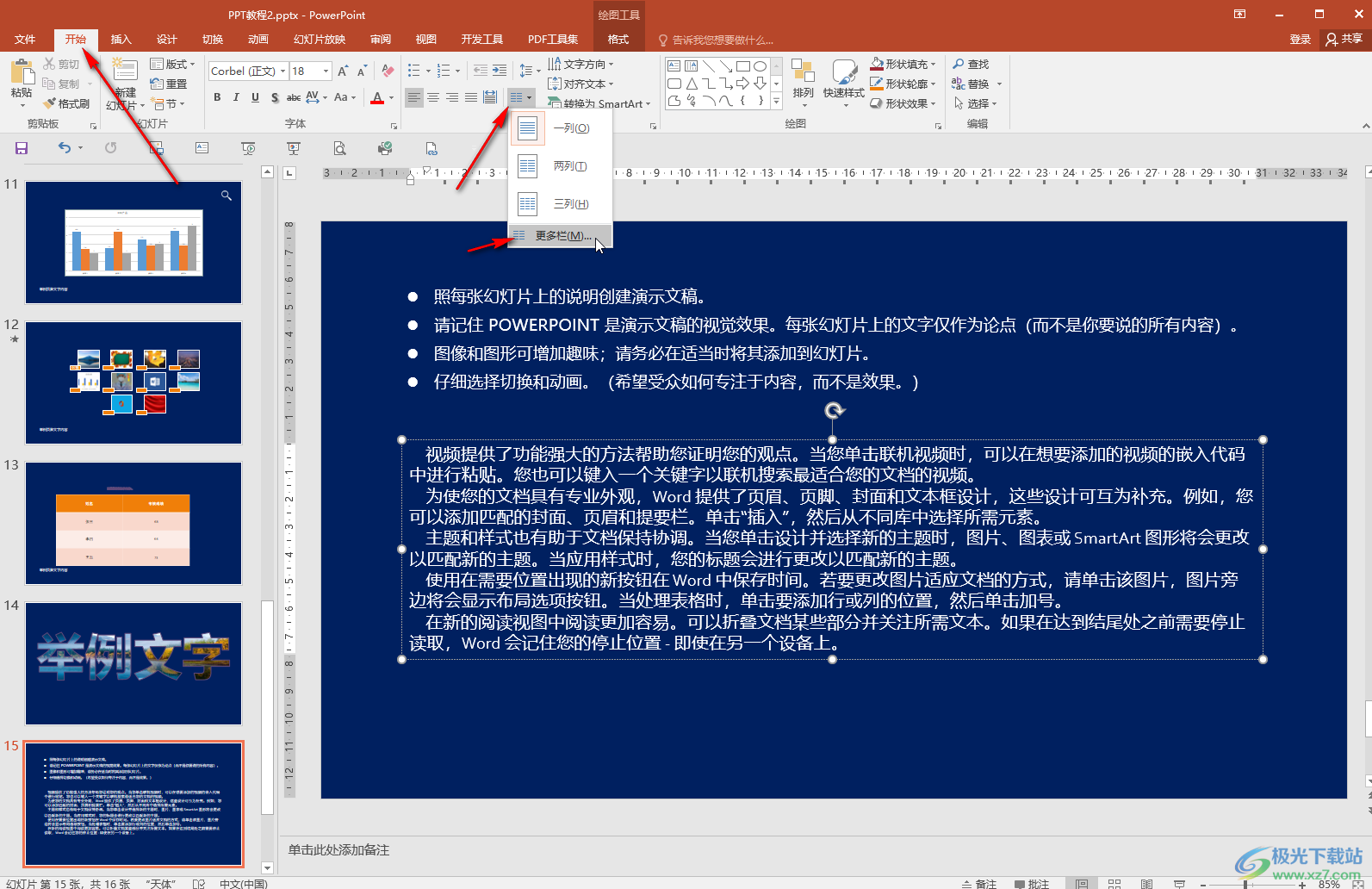
第四步:在打開的窗口中輸入需要的欄數,設置間距并確定;
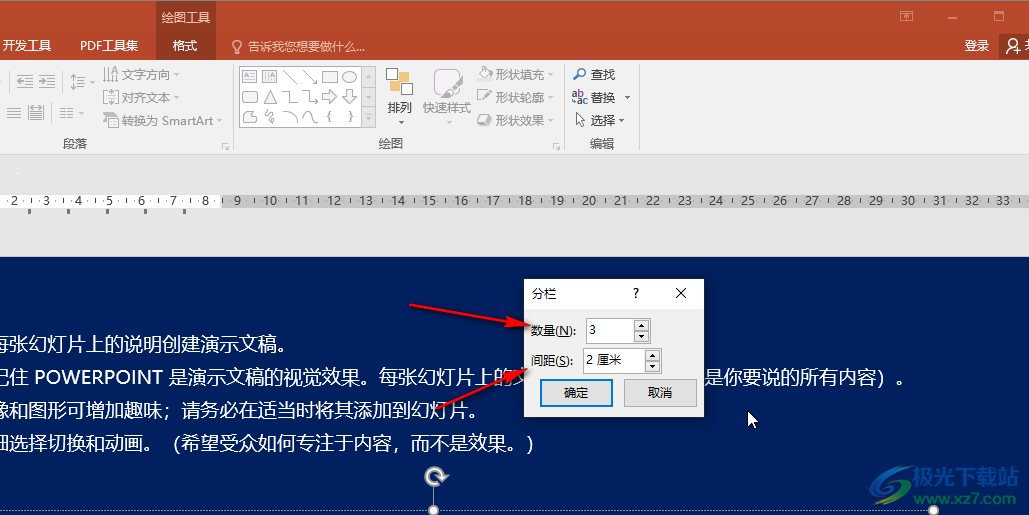
第五步:就可以得到相應的分欄效果了。
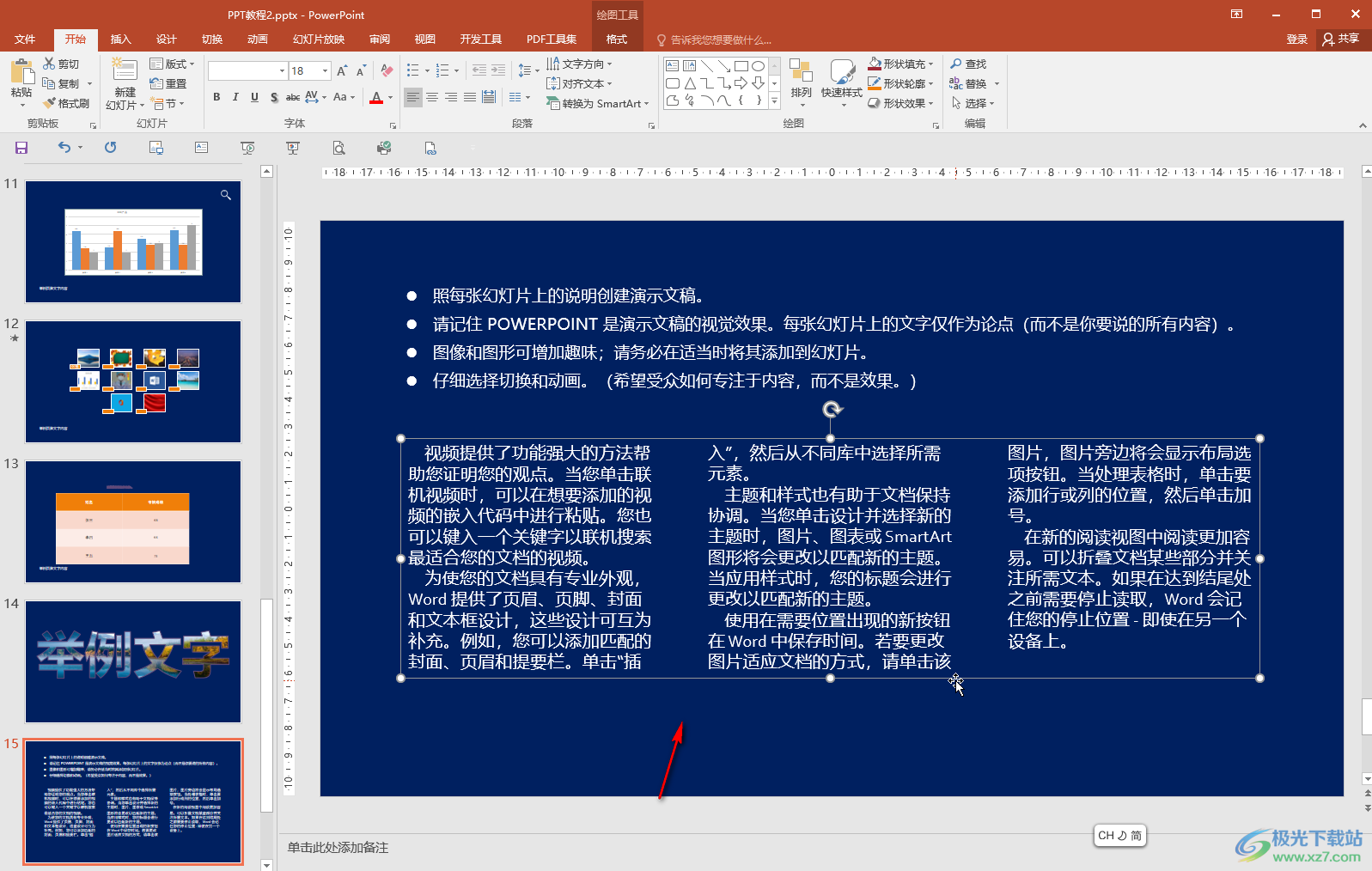
以上就是PowerPoint演示文稿中設置分欄效果的方法教程的全部內容了。通過上面的教程我們可以看到,插入文本框后,系統上方會自動出現“繪圖工具”,我們可以點擊其中的“格式”后進行編輯調整。

大小:60.68 MB版本:1.1.2.0環境:WinAll, WinXP, Win7
- 進入下載
相關推薦
相關下載
熱門閱覽
- 1百度網盤分享密碼暴力破解方法,怎么破解百度網盤加密鏈接
- 2keyshot6破解安裝步驟-keyshot6破解安裝教程
- 3apktool手機版使用教程-apktool使用方法
- 4mac版steam怎么設置中文 steam mac版設置中文教程
- 5抖音推薦怎么設置頁面?抖音推薦界面重新設置教程
- 6電腦怎么開啟VT 如何開啟VT的詳細教程!
- 7掌上英雄聯盟怎么注銷賬號?掌上英雄聯盟怎么退出登錄
- 8rar文件怎么打開?如何打開rar格式文件
- 9掌上wegame怎么查別人戰績?掌上wegame怎么看別人英雄聯盟戰績
- 10qq郵箱格式怎么寫?qq郵箱格式是什么樣的以及注冊英文郵箱的方法
- 11怎么安裝會聲會影x7?會聲會影x7安裝教程
- 12Word文檔中輕松實現兩行對齊?word文檔兩行文字怎么對齊?
網友評論